La commande CHOWN
I. Présentation
Sous Linux, chaque fichier ou dossier est la propriété d’un utilisateur, par défaut de l’utilisateur qu’il l’a créé mais pour des soucis de sécurité, de gestion des droits, il se peut que vous ayez besoin de modifier le propriétaire d’un fichier ou d’un dossier. Pour se faire il faut utiliser la commande chown.
II. Syntaxe de la commande
III. Utiliser la récursivité
Pour changer le propriétaire d’un répertoire et de tout ce qu’il contient de manière récursive, il faut ajouter l’option –R à la commande chown.
• Exemple 1 :
On a un fichier appelé « doc1.txt » dont le propriétaire actuel est Admin et on souhaite que l’utilisateur appelé Neoflow devienne le propriétaire de ce fichier. Nous sommes à la racine du Linux ( / ) et le fichier se trouve dans /home/Admin.
chown Neoflow /home/Admin/doc1.txt
• Exemple 2 :
On a un répertoire appelé « mes-documents » qui se situe dans /home/Admin et qui contient de nombreux fichiers est dont le propriétaire de cet ensemble est Admin mais nous souhaitons que Neoflow le devienne. Nous sommes dans le répertoire où se situe « mes-documents », à savoir /home/Admin.
chown –R Neoflow mes-documents/
IV. Astuce
La commande chown permet aussi de changer le groupe propriétaire en même temps que de changer l'utilisateur qui sera propriétaire du fichier ou du dossier indiqué.

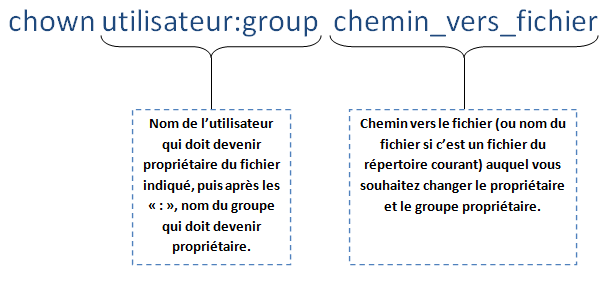
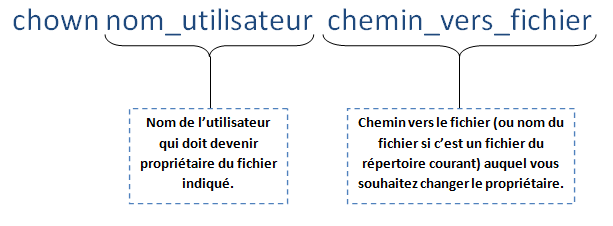
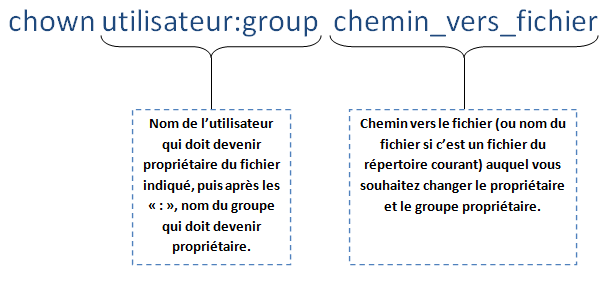






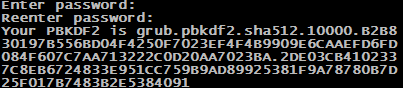
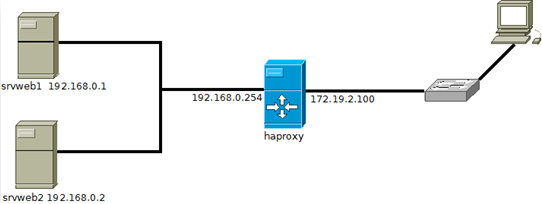

bonjour, florian, je trouve que les explications si dessus pour l’utilisation du « chown » sont pas faciles à comprendre pour le novice que je suis ,et partout c’est pareil, sur la doc ubuntu, et autres sites comme celui ci.
je voudrais bien apprendre, mais je suis un peu rude pour la compréhension.
est ce que la commande ~$ chown -hR matza /root /home/matza/back1 suffit?
pour supprimer le dossier back1 de sur mon disk dur .
merci de ta réponse et de la patience que tu dispose.
j’admire, les gens comme toi, parce que j’apprends doucement.
encore merci, et je te souhaites bonne année.
cordiales salutations
matza leon
j’ai 2 disques durs propriétaires root et 99 sur lesquels tout est lecture seule
comment puis-je devenir propriétaire? sur les autres le propriétaire est robert
merci pour le boulot que vous faites
si je veux xhanger le propriétaire d’un lien symbolque mais pasce vers quoi pointe ce lien ?